国旅手游网提供好玩的手机游戏和手机必备软件下载,每天推荐精品安卓手游和最新应用软件app,并整理了热门游戏攻略、软件教程、资讯等内容。欢迎收藏
网友残留提问:spacesniffer怎么删除文件
在spacesniffer这款软件之中,用户可以更加直观地通过色块来看到自己磁盘之中的文件和文件夹,从而可以更加方便地对于磁盘进行清理,下面就让我们一起来看一下使用这款软件应该如何清理磁盘吧。
1、首先我们打开软件,选中想要清理的磁盘,然后点击“start”
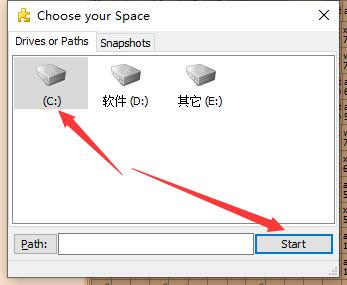
2、如果要对特定的文件夹进行清理,还可以点击“path”并找到想要的文件夹打开。
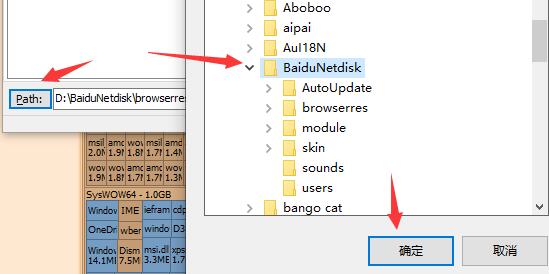
3、接着就会自动为我们扫描出自己的磁盘内容了。其中蓝色代表的是文件,黄色代表的是文件夹。

4、然后点击上面的方块按钮,可以进一步打开文件夹。

5、鼠标放在区域之中可以看到文件夹或文件的体积大小和具体信息。
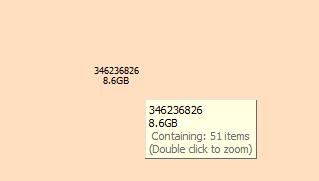
6、其中越大的文件会以越大的方块呈现给用户,让用户可以快速找到自己磁盘中的大文件,并进行删除,以清理磁盘。
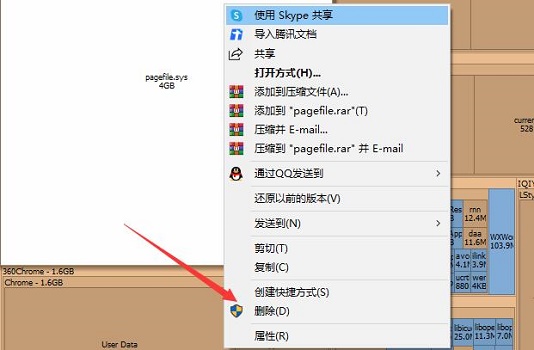
相关文章:spacesniffer常见问题汇总 | spacesniffer蓝色的可以删除吗
以上就是spacesniffer磁盘清理教程了,想要使用这款软件来清理磁盘的朋友快去进行操作吧。想知道更多软件的相关教程还可以收藏国旅软件(jb51.cc)。
以上是国旅软件为你收集整理的spacesniffer磁盘清理教程全部内容。
如果觉得国旅软件网站内容还不错,欢迎将国旅软件推荐给好友。
关于《spacesniffer磁盘清理教程》相关问题的解答寇静小编就为大家介绍到这里了。如需了解其他软件使用问题,请持续关注国旅手游网软件教程栏目。
版权声明:本文内容由互联网用户自发贡献,该文观点仅代表作者本人。本站仅提供信息存储空间服务,不拥有所有权,不承担相关法律责任。如果发现本站有涉嫌抄袭侵权/违法违规的内容,欢迎发送邮件至【1047436850@qq.com】举报,并提供相关证据及涉嫌侵权链接,一经查实,本站将在14个工作日内删除涉嫌侵权内容。
本文标题:【spacesniffer怎么清理磁盘[怎么用spacesniffer清理c盘-zol问答]】
本文链接:http://www.citshb.com/class176023.html
![天高海阔不愿放弃[歌词天高海阔]](http://img.citshb.com/uploads/article/20240923/66f175704fc0e.jpg)